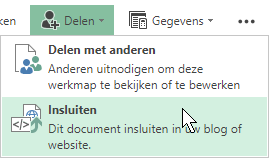 Ik ben hier nu zo lang mee aan het puzzelen geweest, dat het schrijven van een blogpost er ook nog wel bij kan.
Ik ben hier nu zo lang mee aan het puzzelen geweest, dat het schrijven van een blogpost er ook nog wel bij kan.Ik organiseer regelmatig bijeenkomsten met een plenair programma en een aantal workshop rondes.
In de aanloop naar zo'n bijeenkomst verandert er natuurlijk van alles, zoals tijden, titels van workshops, presentatoren en ga zo maar door. Daarom is het slim om een dergelijk programma te maken in een spreadsheet en van daaruit te delen. Tot nu toe deed ik dat altijd naar volle tevredenheid met behulp van Google Sheets.
Maar ja, als je een kennisdelingsbijeenkomst Office 365 organiseert is het natuurlijk een beetje raar om daarbij gebruik te maken van Google, tenminste, dat vinden sommigen;-)
Dus heb ik de werkbladen gedownload vanuit Google Sheets en geplaatst in een OneDive (for Business) omgeving om te kijken wat daar mogelijk is. Hieronder volgen mijn bevindingen...
Als je het bestand bewerkt in Excel Online zie je rechtsboven de knop: Delen
Wanneer je daar op klikt krijg je de mogelijkheid een koppeling te genereren en te kiezen wie het bestand mogen openen. Als je kiest voor Iedereen moet je het vinkje bij Bewerken toestaan natuurlijk uitzetten. Open je deze link in een ander account of incognito venster, dan zul je zien dat je naar het bestand kunt zonder te hoeven inloggen. Je krijgt daarbij trouwens alle tabbladen te zien, iets dat je misschien liever niet wilt, maar dat terzijde.
In het screenshot hiernaast zie je ook een einddatum. Dat is iets wat de beheerder van de "Tenant" kan instellen. Een beheerder kan ook verhinderen dat je links naar bestanden met personen buiten de organisatie deelt. Uiteraard heb ik die rechten correct ingesteld, want anders zou het delen van de anonieme link ook niet werken.
So far, so good, maar wat ik eigenlijk wil is het programma embedden op een website. Die mogelijkheid zie je dus niet wanneer je binnen Excel Online op de knop Delen klikt.
Echter, ga je terug naar OneDrive en open je het bestand zonder de werkmap te bewerken in Excel of Excel online, dan krijg je een er anders uitziende knop Delen te zien. Klik je daar op, dan krijg je opeens twee mogelijkheden: Delen met anderen en Insluiten!
Kies je voor Insluiten, dan opent een venster met allerlei instelmogelijkheden. Zo kun je ook kiezen voor een bereik uit een bepaald werkblad. Je kunt rasterlijnen verbergen en ervoor kiezen om wel of geen koppeling weer te geven. Verder is de hoogte en breedte in te stellen en ten slotte krijg je een keurige embedcode aangeboden.
Je kunt je voorstellen dat ik prettig verrast was door het ontdekken van deze optie en er snel mee aan de slag ging. Nu zou ik het programma van de Kennisdelingsbijeenkomst Office 365 kunnen delen vanuit een Excel werkblad, geweldig!
Ik had de betreffende pagina al live staan toen ik op het idee kwam om het nog even uit te testen op een tablet en smartphone. Ik was benieuwd hoe het er daar uit zou zien.
Tot mijn verbazing kreeg ik niet het programma te zien, maar op die plek een aanmeldknop voor SharePoint Online!
En toen begon een ellenlange zoektocht langs instellingen op allerlei niveaus, documentatie op internet, diverse fora en deskundigen op Twitter. Ik bleek niet de enige te zijn die hier tegenaan liep, maar wat me nog het meest verbaasde was de melding dat wanneer je hetzelfde doet vanuit je privé OneDrive het wel werkt!
Hieronder dus het programma zoals ik dat graag zou willen delen, maar dan niet vanuit mijn persoonlijke OneDrive, maar vanuit een werkomgeving:



Dit valt wel uit te proberen. Lijkt mij erg handig ook. Een digibeet ben ik niet, maar als je niet gewend bent hiermee te werken, zal het toch wat tijd nemen voor je er heel eenvoudig mee omkan. Ik vind de opties fantastisch.
BeantwoordenVerwijderen